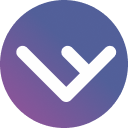启用WPS2022云同步需先登录账号,在设置中开启自动同步功能,并确保网络稳定;通过“云文档”上传本地文件,利用分享链接与他人协作编辑,支持实时光标显示和多色高亮修改;使用批注和修订模式可精准反馈意见,提升审阅效率;同时可查看历史版本,按时间追溯并恢复旧版内容,保障文档安全。

如果您希望在多台设备间无缝切换并实时协作处理文档,启用WPS2022的云同步功能是关键步骤。该功能可确保您的文件自动保存至云端,并支持多人同时编辑同一文档。以下是启用和使用该功能的具体方法以及提升协作效率的操作技巧:
一、启用WPS2022云同步功能
开启云同步前需确保已登录WPS账号,此操作将本地文档与云端存储关联,实现跨设备访问和自动备份。
1、打开WPS Office 2022客户端,点击右上角的“登录”按钮,输入您的WPS账号信息完成登录。
2、进入主界面后,点击左上角的“菜单”图标(三条横线),选择“设置”选项。
3、在设置窗口中选择“备份与恢复”标签页,找到“自动同步本地修改到WPS云文档”选项,勾选该功能。
4、确认“我的云文档”路径已正确配置,建议保持默认路径以避免同步异常。务必保证网络连接稳定,防止同步中断。
二、将本地文档上传至云空间
通过手动上传可快速将已有本地文件迁移至云端,便于后续共享和同步访问。
1、在WPS主界面左侧导航栏点击“云文档”,进入个人云存储目录。
2、选择一个目标文件夹,如“我的文档”或新建专用协作文件夹。
3、点击界面上方的“上传”按钮,选择需要上传的本地文件或文件夹。
4、等待进度条完成,上传成功后文件右侧会显示云朵图标表示已同步。
三、开启多人协作编辑模式
协作编辑允许团队成员同时对同一文档进行修改,所有变更将实时更新并记录操作历史。
1、在云文档中右键点击需要共享的文件,选择“分享”选项。
2、在弹出窗口中设置权限类型:可设置为“仅查看”或“可编辑”。
3、复制生成的分享链接,通过即时通讯工具或邮件发送给协作者。
4、当多人同时编辑时,界面右侧会显示在线用户头像及光标位置,每位用户的修改将以不同颜色高亮标识。
四、使用评论与修订功能提高协作效率
评论和修订功能有助于精准反馈意见,减少沟通误差,适用于审阅类协作场景。
1、选中文档中的特定文字内容,点击顶部工具栏的“新建批注”按钮添加评论。
2、协作者可在批注框内回复,形成对话链,便于追踪讨论过程。
3、启用“修订模式”后,所有增删改操作都会被标记,包括删除线、下划线等形式。
4、点击“接受”或“拒绝”按钮可逐条处理修订内容,确保最终版本符合团队共识。
五、管理云文档版本与恢复历史记录
WPS云同步会自动保存文档的历史版本,便于追溯修改轨迹并在必要时恢复旧版内容。
1、在云文档界面右键点击目标文件,选择“查看历史版本”选项。
2、系统将列出按时间排序的所有保存节点,包含修改时间和操作人信息。
3、点击任意历史版本可预览其内容,确认无误后选择“恢复此版本”。
4、恢复操作完成后,当前文档将覆盖为选定历史状态,此操作不可逆,请谨慎执行。